Excel-Funktion NETWORKDAYS.INTL
Standardmäßig sind Samstage und Sonntage die Wochenendtage. Um die Anzahl der Arbeitstage zu berechnen, indem Wochentage (Samstag und Sonntag) oder beliebige andere als Wochenende festgelegte Tage ausgeschlossen werden, können Sie die Funktion NETWORKDAYS.INTL verwenden. Dieses Tutorial behandelt die Formelsyntax und die Verwendung der Funktion NETWORKDAYS.INTL in Excel.

Beschreibung der Funktion NETWORKDAYS.INTL
Syntax der Funktion NETWORKDAYS.INTL
Beispiele für die Funktion NETWORKDAYS.INTL
Beschreibung der Funktion NETWORKDAYS.INTL
Die Microsoft Excel-Funktion NETWORKDAYS.INTL kann verwendet werden, um die Anzahl der Arbeitstage zwischen zwei Datumsangaben zu berechnen. Standardmäßig schließt sie Wochenendtage (Samstag und Sonntag) von den Arbeitstagen aus. Darüber hinaus können Sie die Wochenenden auf beliebige andere Tage als Samstag und Sonntag festlegen.
Syntax der Funktion NETWORKDAYS.INTL
=NETWORKDAYS.INTL(Startdatum, Enddatum, [Wochenende], [Feiertage])
Argumente der Syntax
- Startdatum: Das Startdatum des Datumsbereichs;
- Enddatum: Das Enddatum des Datumsbereichs;
- Wochenende: Dies ist ein optionales Argument. Sie können eine Wochenendnummer auswählen, um festzulegen, welche Wochentage als Wochenende gelten sollen, oder dieses Argument ignorieren, um Samstag und Sonntag standardmäßig als Wochenende zu nehmen.
- Feiertage: Dies ist ein optionales Argument. Eine Liste von Daten, die als Nicht-Arbeitstage gelten.
Die folgende Tabelle zeigt die Wochenendnummern und ihre entsprechenden Wochentage.
| Wochenendnummer | Wochenendtage |
| 1 oder weggelassen | Samstag und Sonntag |
| 2 | Sonntag und Montag |
| 3 | Montag und Dienstag |
| 4 | Dienstag und Mittwoch |
| 5 | Mittwoch und Donnerstag |
| 6 | Donnerstag und Freitag |
| 7 | Freitag und Samstag |
| 11 | Nur Sonntag |
| 12 | Nur Montag |
| 13 | Nur Dienstag |
| 14 | Nur Mittwoch |
| 15 | Nur Donnerstag |
| 16 | Nur Freitag |
| 17 | Nur Samstag |
Hinweise:
1. Sie können auch Wochenend-String-Werte verwenden, um Wochenendtage und Arbeitstage in einer Woche darzustellen.
2. Wochenend-String-Werte bestehen aus 7 Zeichen, die nur die Ziffern 0 und 1 enthalten. Sie beginnen am Montag und enden am Sonntag. Die Zahl 1 im String steht für einen Wochentag, und die Zahl 0 steht für einen Arbeitstag.
Zum Beispiel:
0000100 bedeutet, dass nur Freitag als Wochentag in der Woche gilt;
0011000 bedeutet, dass Mittwoch und Donnerstag als Wochenende in der Woche gelten.
Der String „111111“ ist ungültig und gibt immer 0 zurück.
1) Direkter Bezug auf Zellen, die das Startdatum, das Enddatum und die Feiertagsdaten enthalten: =NETWORKDAYS.INTL(B3, C3,1,F3:F4).
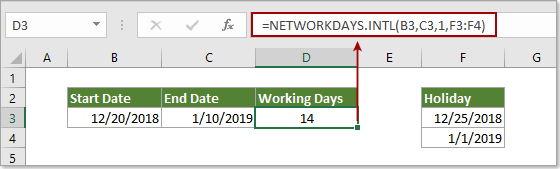
2) Direkte Eingabe von Datumsangaben als Textstring: =NETWORKDAYS.INTL("12/20/2018", "1/10/2019",1,{"12/25/2018","1/1/2019"}).
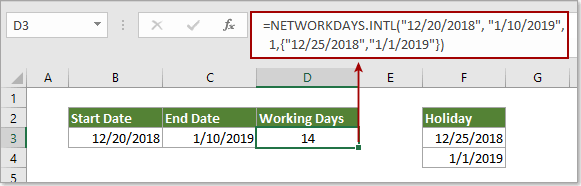
Beispiele für die Funktion NETWORKDAYS.INTL
Dieser Abschnitt zeigt Ihnen Beispiele, wie Sie Arbeitstage zwischen zwei gegebenen Tagen mit der Funktion NETWORKDAYS.INTL in Excel berechnen können.
Beispiel 1: Berechnung der Arbeitstage zwischen zwei Datumsangaben unter Ausschluss der Standardwochenenden
Wie im folgenden Screenshot gezeigt, enthält der Bereich B3:B5 die Startdaten und der Bereich C3:C5 die Enddaten. Um die Arbeitstage zwischen dem Start- und dem Enddatum zu berechnen und automatisch die Wochenenden standardmäßig auszuschließen, gehen Sie wie folgt vor.
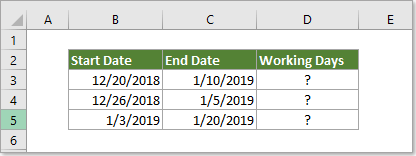
1. Wählen Sie die Zelle aus, in der Sie die Gesamtzahl der Arbeitstage anzeigen möchten, und geben Sie die Formel =NETWORKDAYS.INTL(B3, C3) in die Formelleiste ein und drücken Sie die Eingabetaste.
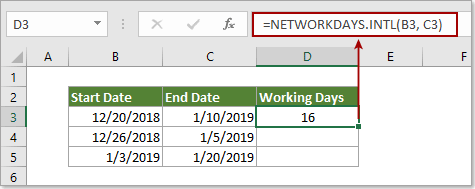
2. Ziehen Sie dann den Ausfüllkursor nach unten, um die Formel auf andere Zellen anzuwenden. Siehe Screenshot:
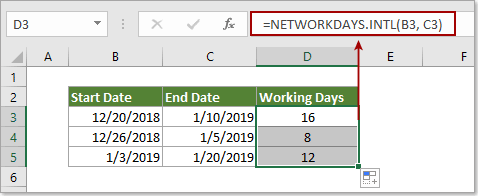
Beispiel 2: Berechnung der Arbeitstage zwischen zwei Datumsangaben unter Ausschluss bestimmter Tage als Wochenendtage
Sie können bestimmte Tage (z. B. Montag und Dienstag) als Wochenenden statt der Standard-Samstage und -Sonntage festlegen und diese von den Arbeitstagen ausschließen.
1. Wählen Sie die Zelle aus, in der Sie die Gesamtzahl der Arbeitstage anzeigen möchten, und geben Sie die Formel =NETWORKDAYS.INTL(B3, C3,3) in die Formelleiste ein und drücken Sie die Eingabetaste.
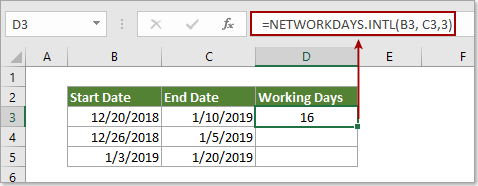
Oder wenden Sie diese Formel an =NETWORKDAYS.INTL(B3, C3,"1100000")
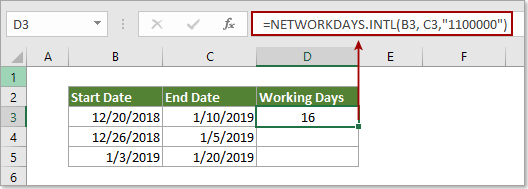
2. Behalten Sie die Ergebniszelle ausgewählt, ziehen Sie den Ausfüllkursor nach unten, um die Formel auf andere Zellen anzuwenden. Siehe Screenshot:
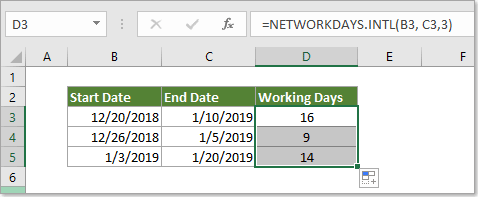
Beispiel 3: Berechnung der Arbeitstage zwischen zwei Datumsangaben unter Ausschluss spezifizierter Tage als Wochenenden und Feiertage
Wenn Sie spezifizierte Wochenenden (z. B. Mittwoch und Donnerstag) und Feiertage gleichzeitig von den Arbeitstagen mit der Funktion NETWORKINGDAYS.INTL ausschließen möchten, gehen Sie wie folgt vor.
1. Klicken Sie auf die Zelle, in der Sie die Gesamtzahl der Arbeitstage anzeigen möchten, und geben Sie die Formel =NETWORKDAYS.INTL(B3, C3,5,F3:F4) in die Formelleiste ein und drücken Sie die Eingabetaste.
Oder wenden Sie diese Formel an =NETWORKDAYS.INTL(B3, C3,"0011000",F3:F4).
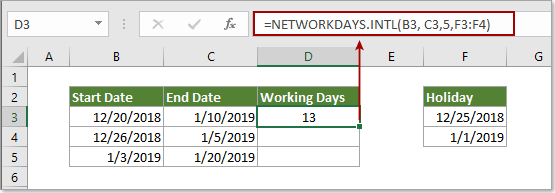
Hinweise:
1). Die Wochenendnummer „3“ und der Wochenend-String-Wert „0011000“ in den obigen beiden Formeln bedeuten, dass Mittwoch und Donnerstag als Wochenende in der Woche gelten.
2). F3:F4 ist die Liste der Feiertage, die Sie von den Arbeitstagen ausschließen möchten.
2. Ziehen Sie den Ausfüllkursor nach unten, um alle Ergebnisse wie im folgenden Screenshot gezeigt zu erhalten.
